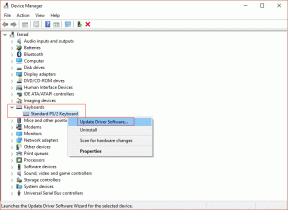7 најбољих исправки за освежавање апликације у позадини не ради на иПхоне-у
Мисцелланеа / / April 02, 2023

Имати апликацију која се стално ажурира без потребе за отварањем и повезивањем на интернет може се сматрати животним хаком. Освежавање апликације у позадини омогућава апликацији да преузме најновије податке како би вам ствари биле много лакше, али сигурно може бити прилично неугодно када освежавање апликације у позадини не ради. Ако се и ви суочавате са истим проблемом, онда сте на правој страници. У овом чланку доносимо вам исправке за ажурирање иПхоне апликације у позадини не ради.

Преглед садржаја
- Како да поправите позадинско освежавање апликације које не ради на иПхоне-у
- Сазнајте шта је освежавање апликације у позадини
- Зашто је иПхоне освежавање апликације у позадини засивљено?
- Решења за освежавање апликације у позадини иПхоне не ради на иПхоне-у
- Метод 6: Ажурирајте иОС
- Колико података користите за освежавање апликације у позадини
- Да ли искључивање освежавања апликације у позадини успорава иПхоне?
Како да поправите позадинско освежавање апликације које не ради на иПхоне-у
Да бисмо знали како да поправимо да освежавање апликације у позадини не ради, прво морамо да разумемо узрок тога. Наставите да читате да бисте то боље разумели.
Сазнајте шта је освежавање апликације у позадини
Освежавање апликације у позадини је функција која се налази на иОС и Андроид уређајима. Омогућава апликацијама да ажурирају садржај са интернета и обављају све врсте функција у позадини вашег иОС уређаја. Када је позадинско освежавање апликације укључено, све апликације ће се аутоматски ажурирати тако да нећете морати да отварате апликацију сваки пут када желите да ажурирате. Дакле, шта мислите да је освежавање апликације у позадини? Хајде да прво разумемо његову употребу да бисмо је боље разумели.
- Апликације које пратите употребу мобилних података прикупљају информације у позадини.
- Аутоматска синхронизација Цлоуд Стораге.
- Апликација друштвених медија као што је Инстаграм такође добија ажурира се аутоматски.
- Апликације за вести добијају најновије наслове када користите освежавајући програм у позадини.
Зашто је иПхоне освежавање апликације у позадини засивљено?
Може бити прилично фрустрирајуће ако је позадинско освежавање иПхоне-а засивљено. Ако нађете овај проблем, онда би то могло бити због наведених разлога.
- Тхе режим ниске потрошње је укључен пошто се освежавање апликације у позадини аутоматски онемогућава док је укључен режим ниске потрошње енергије.
- Био си силом одустати недавно апликација.
- Освежавање апликације у позадини је онемогућено за све апликације.
- Ваша иОС верзија можда није компатибилна.
- Апликацији је можда потребно ажурирање.
- Бета тестер можда узрокује проблем
Решења за освежавање апликације у позадини иПхоне не ради на иПхоне-у
Били бисте изненађени када бисте сазнали да се неколико апликација за иПхоне ослања на освежавање у позадини да би добиле приступ најновијим подацима. На тај начин вам показује најновије информације и такође вас обавештава о томе. Сада када имате идеју о томе како функционише освежавање апликације у позадини, биће вам лакше да разумете зашто освежавање апликације у позадини не ради. Хајде да разговарамо о томе шта може да реши овај проблем.
Метод 1: Промените подешавања иПхоне-а
Освежавање апликације у позадини је подразумевано укључено, али можете га ручно укључити ако је којим случајем искључено. Да бисте га укључили, следите доле наведене кораке.
1. Отворите телефон Подешавања.
2. Померите се надоле до Генерал и додирните га.

3. Затим додирните Освежавање апликације у позадини.
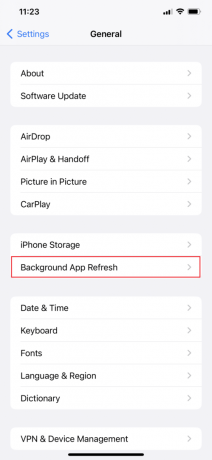
4. Тоггле Он Освежавање апликације у позадини.
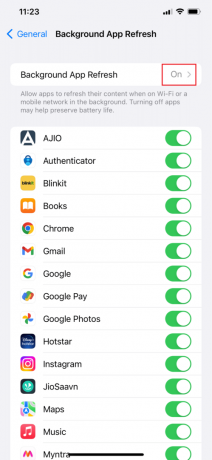
Такође прочитајте:Зашто је мој иПхоне замрзнут и неће се искључити или ресетовати
Метод 2: Ажурирајте апликације
Често лоша израда апликације такође може проузроковати да освежавање апликације у позадини не ради на иПхоне-у. Дакле, ако први метод није учинио своју магију, ажурирање апликације може. Пратите кораке за могуће решење проблема.
1. Отвори Продавница апликација.
2. У горњем десном углу додирните профилна слика.
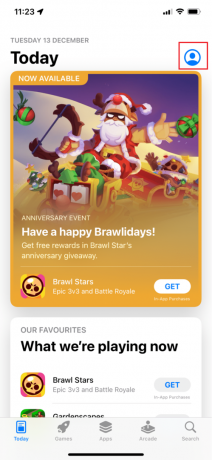
3. На Рачун страницу, потражите апликацију на листи апликација које чекају да се ажурирају.
4. Додирните на апликација, ако је присутан.
Метод 3: Онемогућите режим ниске потрошње енергије
Проблем са иПхоне-ом је век трајања батерије и тада долази до режима мале енергије. Ова функција понекад може бити корисна, али она такође аутоматски онемогућава прекидач за освежавање апликације у позадини који узрокује проблем. Ако желите да онемогућите режим ниске потрошње на вашем иПхоне-у, следите дате кораке.
1. Иди на Подешавања апликацију на вашем иПхоне-у.
2. Померите се надоле и изаберите Батерија.

3. Искључи ванРежим мале снаге да га деактивирате.
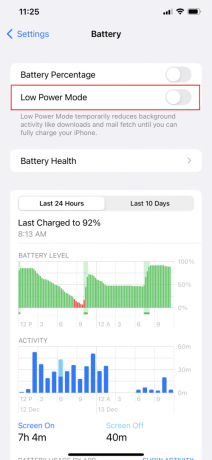
Извођењем овог корака ваш проблем би требало да буде решен, али ако и даље постоји, можете користити следеће методе да видите да ли ради или не.
Метод 4: Напустите Бета програм
Аппле има апликацију Тест Флигхт преко које корисници могу да се региструју као бета тестери за коришћење раних верзија различитих апликација. Свака апликација у свом раном облику може се суочити са таквим проблемима са освежавањем апликације у позадини. Ако се суочите са таквим проблемом, можете размислити о томе да напустите бета апликацију и вратите се на стабилну верзију Апп Сторе-а. Одабир овог метода може помоћи у решавању проблема са освежавањем апликације у позадини.
Такође прочитајте: Исправите грешку да позивница за иПхоне не може бити послата
Метод 5: Ресетујте подешавања иПхоне-а
Најмања од најмањих подешавања могу бити ваш одговор. Једна ствар која се налази на Аппле-у и ни на једном другом уређају је да је Аппле, срећом, укључио опцију универзалних подешавања ресетовања која ресетује све прекидаче како је било. Да бисте ресетовали подешавања на свом иПхоне-у, можете проћи кроз ове кораке.
1. Отвори Подешавања апликацију на вашем иПхоне-у.
2. Померите се надоле до Генерал и додирните га.
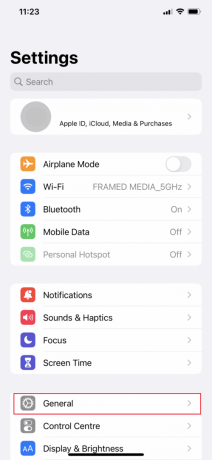
3. Затим идите на Пренесите или ресетујте иПхоне и додирните га.
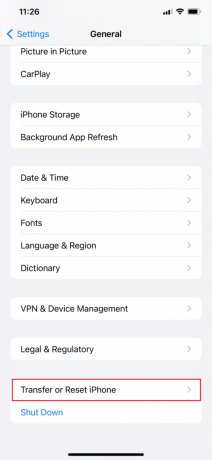
4. Затим изаберите Ресетовати.

5. Затим изаберите Ресетовање свих подешавања.
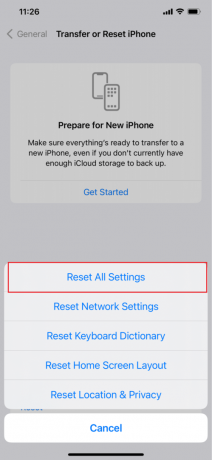
6. коначно, Унесите лозинку и сачекајте да се ресетовање заврши
Такође прочитајте:Како да поправите сва имена контаката која су нестала на иПхоне-у
Метод 6: Ажурирајте иОС
Старија верзија иОС-а такође може изазвати многе проблеме као што је освежавање апликације у позадини. Ако користите старију верзију апликације, она може бити некомпатибилна и може бити узрок овог проблема. Да бисте ажурирали иОС, пратите кораке.
1. Иди на Подешавања.
2. Дођите до Генерал и додирните га.

3. Изаберите Ажурирање софтвера.
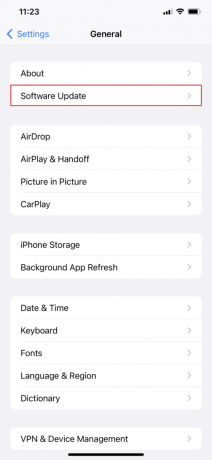
4. Славина Преузети и инсталирати да ажурирате уређај.
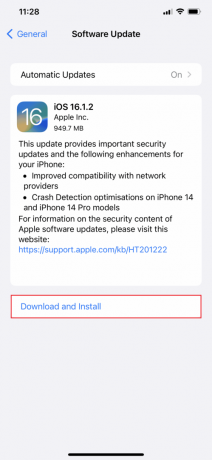
Метод 7: Обратите се подршци за иПхоне
Ако је нека од метода функционисала, онда честитамо и срећни смо ако је било која од понуђених метода функционисала, али ако није функционисала, још увек имате могућност да контактирате програмера апликације. Увек можеш пријави апликацију, у сваком случају, не реагује на освежавање у позадини чак ни након што је функција дозвољена за апликацију. На Аппле форуму можете обавестити друге кориснике о проблему и разговарати о решењу или можете покушати да контактирате иПхоне тим за подршку.

Такође прочитајте:Како да ресетујете иПхоне Кс на фабричка подешавања
Колико података користите за освежавање апликације у позадини
Освежавање апликације у позадини укључује аутоматска ажурирања, приказује обавештења на почетном екрану и добијате најновије информације када следећи пут отворите апликацију. Иако је потребно освежавање апликације у позадини укључити да би дохватио најновије податке, може да вам испразни батерију и потроши податке алармантном брзином. На отприлике, потребно је око 3-5МБ на сат. Ако желите да сачувате мобилне податке, препоручујемо вам да искључите позадинско освежавање апликације на свом иПхоне-у.
Да ли искључивање освежавања апликације у позадини успорава иПхоне?
Не, ако је ваш иПхоне нов, то заправо не успорава телефон, али нажалост, ово подразумевано подешавање успорава након годину или две коришћења.
Често постављана питања (ФАК)
К1. Колико често треба да освежавам свој иПхоне?
Анс. Освежавање вашег иПхоне-а требало би да траје око два минута вашег дана. Ово ће вам помоћи да сачувате меморију и спречите падове, због чега вам препоручујемо да поново покренете паметни телефон једном недељно.
К2. Које позадинске апликације троше батерију?
Анс. Мора да сте приметили да се батерија вашег иПхоне-а понекад драматично празни. Ово може бити због употребе великих апликација у којима проводите највише времена, као што су инстаграм, Нетфлик, ЈуТјуб, ЛинкедИн, ВхатсАпп, Снапцхат, Фејсбук, и још много тога.
К3. Шта ради освежавање иПхоне апликације у позадини?
Анс. Освежавање апликације у позадини омогућава аутоматско ажурирање апликације и олакшава вам искуство коришћења апликације. У овом чланку смо разговарали о томе шта је освежавање апликације у позадини и како да решимо било који сродни проблем.
Препоручено:
- 9 начина да пронађете књигу помоћу нејасног описа
- 20 најбољих бесплатних Фаце Морпх апликација за Андроид
- Исправите грешку за иПхоне у апликацији Куповина није подржана
- 12 начина да поправите иПхоне лампу која не ради
Надамо се да вам је овај чланак помогао да поправите Освежавање апликације у позадини не ради грешка и надамо се да сте пронашли решење за освежавање иПхоне апликације у позадини. Слободно питајте наше сумње и не заборавите да додате своје предлоге у одељку за коментаре испод. Јавите нам који метод вам је помогао.